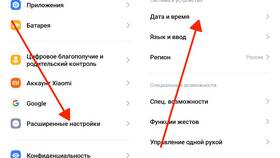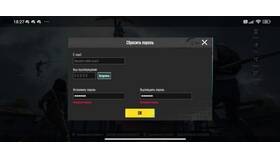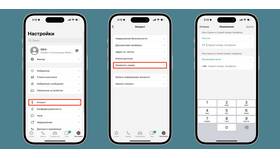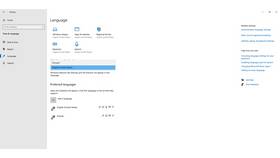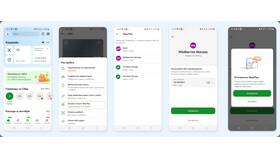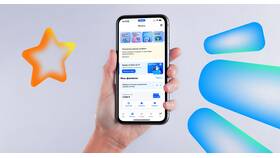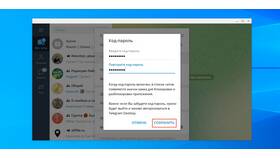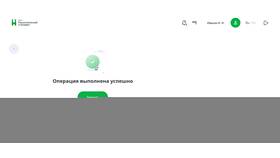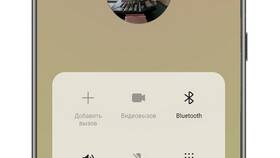Настройка подсветки клавиатуры позволяет персонализировать рабочее пространство и улучшить удобство работы в условиях слабого освещения. Рассмотрим методы изменения подсветки для различных типов клавиатур.
Содержание
Способы изменения подсветки
- Использование горячих клавиш
- Применение фирменного программного обеспечения
- Настройка через операционную систему
- Использование сторонних приложений
Методы для разных типов клавиатур
| Тип клавиатуры | Способ настройки | Доступные опции |
| Игровая (RGB) | Специальное ПО (Razer Synapse, Corsair iCUE) | Цвет, яркость, эффекты, зональная подсветка |
| Офисная с подсветкой | Горячие клавиши (Fn + F5/F6) | Яркость, включение/выключение |
| Ноутбук | Комбинации клавиш или настройки BIOS | Включение/выключение, регулировка яркости |
Пошаговая инструкция для RGB-клавиатур
- Установите фирменное программное обеспечение
- Подключите клавиатуру через USB
- Откройте раздел "Подсветка" в программе
- Выберите режим работы (статичный, волна, дыхание)
- Настройте цветовую палитру
- Отрегулируйте яркость
- Сохраните профиль настроек
Настройка подсветки на ноутбуках
- Используйте комбинацию Fn + Пробел (для некоторых моделей)
- Проверьте настройки в BIOS/UEFI (для Lenovo, HP)
- Используйте фирменные утилиты (Dell Quickset, HP System Event Utility)
- Для MacBook - настройки в Системных настройках → Клавиатура
Решение распространенных проблем
Если подсветка не работает, проверьте подключение питания, обновите драйверы клавиатуры, убедитесь что функция поддерживается вашей моделью. Для беспроводных клавиатур - проверьте уровень заряда батареи.